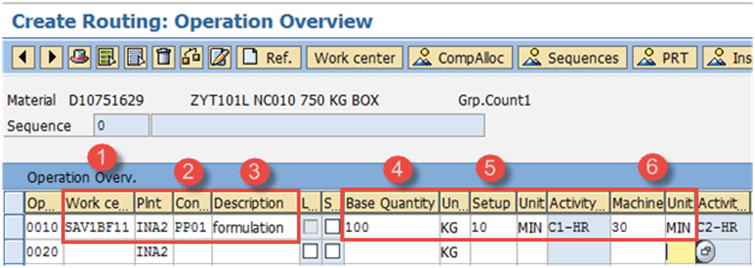Jak vytvořit/změnit/zobrazit směrování v SAP PP
Směrování je popis toho, které operace nebo seznam činností musí být provedeny během procesu výroby a plánování.
Také sděluje, v jakém pořadí nebo posloupnosti musí být činnosti/operace prováděny v pracovních střediscích nebo na strojích.
- Pro produkt může existovat několik alternativních směrování. Produkt lze například vyrábět na 2 ručně ovládaných strojích (vrtání a broušení) a současně vyrábět na 1 automatickém stroji (který má funkci vrtání i broušení). V tomto případě má Materiál 2 alternativní postupy, tj. automatický stroj a ruční ovládání stroj. ddfd
- Více materiálů může sledovat stejnou skupinu směrování, což znamená, že skupina materiálů může mít jediné směrování.
- Směrování se používá ve výrobě pro plánování a kalkulaci operací pro hotové a polotovary.
-
Směrování se také používá při standardní kalkulaci nákladů na hotový produkt výpočtem provozních nákladů na hotový produkt.
- Před vytvořením směrování je povinné, aby bylo v systému k dispozici Work Center.
Jak vytvořit směrování
Krok 1) od SAP Nabídka snadného přístupu, otevřete Kód transakce CA01
-
Zadejte nadřazený materiál, pro který je třeba vytvořit směrování.
- Zadejte kód závodu.
- Zadejte Datum klíče (platný od data), což znamená, že směrování bude platné od tohoto data.
Po vyplnění všech polí klikněte nebo stiskněte Enter pro přechod na další obrazovku.
"Podrobnosti záhlaví"
Krok 2) V tomto kroku budeme udržovat data směrovací hlavičky, jak je uvedeno níže.
-
Zadejte Použití jako „1“, což je určeno pro výrobní směrování a bude použito ve výrobní zakázce. Existují další úkoly listů, které jsou určeny pro plán údržby a kontrol závodu.
- Zadejte stav jako „4“, což je uvolněný stav. Označuje, že postup je platný pro plánování potřeby materiálu a kalkulaci.
- Zadejte velikost šarže jako „99999999“, což znamená, že směrování je platné pro množství objednávky mezi 0 a 99999999.
- Pro média Operatlačítko pro přidání sekvence operací a pokračujte dalším krokem 3.
Některé informace jako např Description, Group Counter a Basic Unit Measure budou vyplněny systémem automaticky.
klikněte Operaa otevře se „Operaobrazovka Přehled“.
Krok 3) V tomto kroku budeme udržovat provozní data.
-
vstoupit Kód pracovního střediska při kterém se operace provádí.
- Vstupní ovládací klíč, který určuje, zda má být operace naplánována, kalkulována a zda je při potvrzování výroby možný automatický příjem zboží. Obecně se konfiguruje v závislosti na vašem obchodním procesu.
-
Zadejte popis operace.
- Zadejte základní množství nebo výstupní množství materiálu, které udává, jaké množství materiálu by bylo vyrobeno za strojní a pracovní dobu uvedenou v bodě č. 5 a 6.
- Zadejte čas nastavení v minutách požadovaný pro základní množství.
- Zadejte čas stroje v minutách požadovaný pro základní množství.
klikněte pro uložení nového směrování systém zobrazí zprávu
v levém dolním rohu.
Jak změnit směrování
Změnili bychom směrování, pokud bychom nahradili stará pracovní centra novými nebo přidali do našeho výrobního procesu ještě jednu operaci. Pokud se produktivita našeho stroje zvýší, musíme změnit čas stroje nebo základní množství.
Krok 1) od SAP Nabídka snadného přístupu, otevřete Transaction CA02
-
Zadejte nadřazený materiál, pro který je třeba změnit směrování.
- Zadejte kód závodu.
-
Klíčové datum (platné od data), což znamená, že od tohoto data by bylo platné směrování, se automaticky nastaví na aktuální datum.
Krok 2) Po vyplnění všech polí klikněte (pravá značka)z horní nabídky přejděte na další obrazovku.
- Změňte ovládací klíč z PP01 (bez automatického indikátoru GR) na PP03 (indikátor Auto GR). Automatický příjem zboží znamená, že když provedete potvrzení výroby, příjem materiálu proběhne automaticky.
- Změňte čas stroje.
Po dokončení všech úprav klikněte uložit směrování.
Jak zobrazit směrování
Chcete-li zobrazit směrování, budeme postupovat podle následujících kroků.
Krok 1) od SAP Otevřená obrazovka snadného přístupu v transakci CA03
-
Zadejte nadřazený materiál, pro který je třeba zobrazit směrování.
- Zadejte kód závodu.
-
Klíčové datum (platné od data), což znamená, že od tohoto data by bylo platné směrování, se automaticky nastaví na aktuální datum.
Po vyplnění všech polí klikněte podepsat z horní nabídky pro přechod na další obrazovku a zobrazení trasy.
Krok 2) Na této obrazovce uvidíme, jak se zobrazují provozní data směrování.
- Na obrazovce se zobrazí provozní data směrování jako – operace prováděná pracovištěm, základní množství (100 EA), čas nastavení (10 minut) a čas stroje (35 minut.)
Odstraňování poruch
-
Může nastat případ, kdy kmenový záznam materiálu neexistuje. K tomu je třeba před vytvořením směrování vytvořit vzor materiálu pro materiál.
-
Někteří uživatelé mohou dostat chybu „pracovní centrum neexistuje“. V tomto případě by mělo být pracovní centrum vytvořeno předem.